打印机如何安装到电脑上并且打印 电脑上如何添加打印机
更新时间:2023-12-31 12:01:53作者:xiaoliu
在现代社会中打印机已经成为了我们日常工作中必不可少的设备之一,无论是打印文档、制作报告还是打印照片,打印机都在我们的工作和生活中发挥着重要的作用。对于一些刚接触打印机的人来说,安装和添加打印机可能会成为一个难题。究竟如何将打印机安装到电脑上并且顺利打印呢?接下来我们将一起探讨电脑上如何添加打印机的方法。
操作方法:
1下载打印机相应的“驱动程序”,点击安装包中的“Setup.exe”。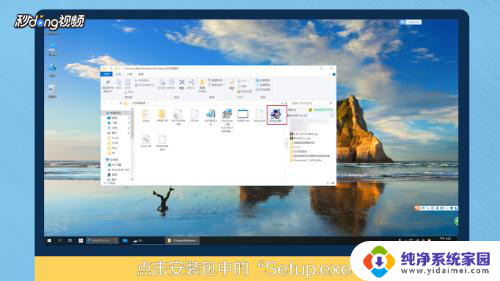 2安装打印机驱动,弹出“设备未连接或电源以关闭”时。将打印机USB接口插入电脑。
2安装打印机驱动,弹出“设备未连接或电源以关闭”时。将打印机USB接口插入电脑。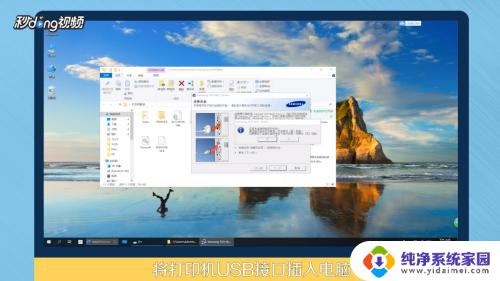 3驱动安装完成后,点击电脑屏幕左下角的“开始”。
3驱动安装完成后,点击电脑屏幕左下角的“开始”。 4点击“设置”,接着点击“设备”。在设备界面中点击“打印机和扫描仪”。
4点击“设置”,接着点击“设备”。在设备界面中点击“打印机和扫描仪”。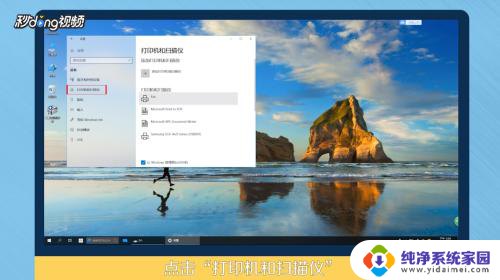 5点击刚安装的打印机,点击“管理”。接着点击“打印机测试页”即可。
5点击刚安装的打印机,点击“管理”。接着点击“打印机测试页”即可。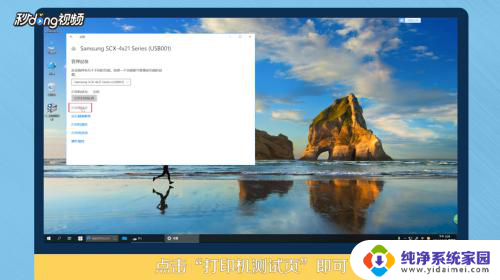 6总结如下。
6总结如下。
以上是关于如何在电脑上安装并打印的全部内容,如果您遇到类似问题,可以参考本文中介绍的步骤进行修复,希望这对大家有所帮助。
打印机如何安装到电脑上并且打印 电脑上如何添加打印机相关教程
- 打印机怎么安装到电脑上 电脑上添加打印机的方法
- 打印机安装驱动方法 电脑如何连接并安装打印机驱动
- 如何驱动打印机在电脑上? 电脑安装打印机驱动教程
- 电脑打印机怎么安装驱动 电脑如何安装打印机驱动程序
- 电脑上安装打印机驱动怎么安装 打印机驱动程序安装步骤
- win11系统如何添加本地打印机 本地打印机驱动安装
- 有驱动怎么安装打印机到电脑 电脑安装打印机驱动教程
- 电脑上有打印机驱动,为什么没法打印 打印机驱动安装后无法找到打印机的解决办法
- 安装pdf虚拟打印机的步骤 如何下载并安装pdf虚拟打印机
- 电脑上显示未安装打印机是怎么回事 打印机未连接电脑
- win10怎么制作pe启动盘 如何制作win10PE启动盘
- win2012设置虚拟机 VMware虚拟机装系统教程
- win7安装系统后安装软件乱码蓝屏 win7系统安装软件中文乱码怎么办
- hp打印机扫描怎么安装 惠普打印机怎么连接电脑安装扫描软件
- 如何将win10安装win7 Win10下如何安装Win7双系统步骤
- u盘装系统卡在win10图标 U盘安装Windows10系统卡在徽标黑屏